Реклама
Откријте да сакупљате е-књиге, али нисте сигурни како да њима свима управљате? „Отворена књига: Управљање е-књигама помоћу калибра“ је бесплатно преузимање које сте тражили. Овај водич, аутора Лаклана Роја, описује најбоље алате на тржишту за управљање вашом (не-ДРМ) колекцијом е-књига. Лако управљајте, конвертујте и преносите своје књиге користећи Цалибре, швајцарски војни нож софтвера за е-књиге и низ сродних програма.
Од музике до филмова, различити производи који су се раније продавали у продавницама цигле и малтера прелазе на дигиталну дистрибуцију. Књиге, чини се, нису имуне на тренд. Сам број е-читача на тржишту указује на то. Овај водич се углавном фокусира на отворене врсте е-књига, а не на оне заштићене ДРМ-ом.
Постоји одељак о уклањању ДРМ-а из књига које сте купили за свој Амазон Киндле, тако да ово није водич који би власници Киндлеа требали пропустити. Ослободите своје датотеке и научите да их читате на било ком уређају!
Преглед садржаја
§1. Представљање
§2–е-књиге: Увод
§3 – Унесите калибар
§4–Напредни савети
1. Увод
Било да сте наишли на ове новонастале е-књиге и желите мало више информација или сте зависник од е-књига који се бори да организује вашу огромну дигиталну библиотеку, сигуран сам да ће се наћи нешто за вас овде.
Можда ће вас то изненадити, али е-књиге су далеко од недавног развоја. Пројекат Гутенбург, складиште дигиталних текстова, датира из 1971. године. Посвећена пружању е-књига у отвореним форматима, Гутенбургова колекција данас се може читати на било ком уређају. Такве електронске библиотеке постале су познате већини људи тек појавом Амазоновог Киндле-а, Аппле-овог иПад-а и других уређаја који олакшавају читање. Не само да су ови уређаји лакши за коришћење од рачунара из 1970-их; такође су много преносивији.
Нажалост, углавном текстови купљени на таквим уређајима нису отворени. Не можете лако преузети књигу са свог Киндле-а и читати је на Кобо еРеадер-у, на пример. То је због технологије познате као управљање дигиталним правима, коју ћу ускоро детаљније објаснити.
Овај водич се нада да ће вам помоћи да пронађете, организујете и читате отворене књиге и само укратко говори о књигама заштићеним ДРМ-ом. Добра вест: са програмом под називом Цалибре, отворене књиге се могу лако читати на било ком еРеадер-у, од Киндле-а преко иПхоне-а до Кобо-а.
Заинтересовани? Настави да читаш. Али ако имате Киндле колекцију, можда ћете ипак желети да наставите да читате, јер ћу укратко описати како да скинете ДРМ са тих књига.
Као што сам рекао, овде има понешто за свакога, па хајде да почнемо!
2. Е-књиге: Увод
2.1 Шта су е-књиге?
Велике су шансе да сте раније наилазили на е-књиге у неком својству, чак и ако то нисте схватили.
Тренутно читате једну, на пример.
Е-књиге су једноставно електронски књиге, где се целокупном садржају штампане књиге приступа дигитално уместо да се ставља на папир. Изгледи могу драматично да варирају - од обичне текстуалне копије Лава Толстоја Рат и мир до Апплеовог шареног иБоок издања Вини Пу, е-књиге могу бити фокусиране искључиво на бриљантно писање или на ствар лепоте саме по себи.
Заиста као папирне књиге; само дигитално дистрибуиран.
2.2 Где пронаћи е-књиге
Све већи број књижара отвара онлине продавницу у којој можете купити е-књиге поред физичких копија. Ово су генерално најбоља места за куповину најновијих и најбољих књига, јер добијене е-књиге нису везане ни за један уређај – можете их слободно користити како год желите.
Ако већ имате еРеадер (уређај дизајниран посебно за читање е-књига), велике су шансе да ће имати одговарајућу продавницу е-књига која ће се савршено синхронизовати са вашим уређајем.
Међутим, има и много бесплатних књига! За класику не тражите даље од Пројекат Гутенбург, складиште књига које више нису заштићене ауторским правима. Има и других места за проналажење бесплатних е-књига 7 бесплатних сајтова за преузимање е-књигаЖелите бесплатно преузимање е-књига? Овај чланак наводи седам најбољих сајтова за преузимање бесплатних е-књига. Опширније , као такав Гоогле-ова недавно отворена књижара Пронађите прелепе бесплатне е-књиге у Гоогле-овој новој продавници [само за САД] Опширније (Само за САД, извините). Такође ћете пронаћи многе бесплатне блогове за читање е-књига, попут ових фантастичне књиге о друштвеним медијима и блоговању 7 сјајних потпуно бесплатних е-књига на друштвеним мрежама које морате да прочитате Опширније .
Такође је могуће пронаћи е-књиге користећи битторрент Водич за торренте за свеОвај водич за почетнике је одличан увод у пеер-то-пеер дељење датотека са БитТоррент-ом. Започните са преузимањем торрента на безбедан и одговоран начин уз наше савете овде. Опширније – само запамтите да је преузимање материјала заштићених ауторским правима незаконито, а новац који аутори добијају када купујете њихове књиге често им је једини извор прихода!
2.3 ДРМ
Е-књиге које купујете у онлајн продавницама обично имају неки облик управљања дигиталним правима (ДРМ) како бисте спречили да делите датотеку. Ово је слично начину на који су се песме купљене на иТунес-у некада могле репродуковати само на до 5 рачунара повезаних са иТунес налогом купца.
ДРМ ће вас спречити не само да дистрибуирате е-књигу другима; такође вас спречава да га конвертујете да бисте га такође користили на начин на који желите. Ово вас закључава да користите само хардвер компаније од које сте купили књигу (нпр. књиге Сони Реадер Сторе ће радити само на Сони Реадер уређајима), што је далеко од идеалног.
Постоје начини за уклањање ДРМ-а, али они нису лаки.
2.4 Формати и уређаји
Исте е-књиге могу бити представљене у више различитих формата; баш као што можете добити исту песму са екстензијом мп3 или м4а, е-књиге имају неколико уобичајених формата о којима морате да знате.
• Обичан текст (.ткт) – ово је најосновнија е-књига и не садржи ништа осим самог текста. То значи да нема наслова, нема подебљаног или курзива, нема форматирања, боја или слика. Међутим, ова једноставност такође доноси много предности; обичан текст обезбеђује најмању величину датотеке за садржај и скоро сваки уређај може да га отвори и протумачи. Ово чини обичан текст савршеним за архивирање великих количина информација.
• Обогаћени текст (.ртф) – ово је корак даље од обичног текста и уводи форматирање као што су табеле, форматирање текста и слике. Међутим, иако се лако може уређивати на рачунару и може га читати већина електричних уређаја, није дизајниран да њиме манипулише е-читачи. То у основи значи да, иако ћете моћи да га читате на Киндле-у, на пример, нећете моћи лако да промените величину текста.
• ЕПУБ (.епуб) – ЕПУБ је заменио формат Отворене е-књиге 2007. као стандард за е-књиге. Дизајниран посебно за савршен рад са што је могуће више уређаја и за преобликовање текста (тј. како би се текст правилно приказао без обзира на величину текста или величину екрана) раде на начин на који требало би. Практично сваки део софтвера или хардвера еРеадер-а може да чита ЕПУБ датотеке (нарочито Киндле не може.)
• Портабле Доцумент Формат (.пдф) – ово је формат из којег тренутно читате! ПДФ датотеке су засноване на отвореном формату који постоји од 1993. године. Већина рачунара и многи еРеадер уређаји могу да отворе ПДФ-ове без програма треће стране. Иако су одличне за дељење докумената у ситуацијама у којима би иначе постојали проблеми са компатибилношћу, нису одлични за употребу као е-књиге јер преобликовање текста не функционише баш добро. То значи да се у већини случајева ПДФ странице приказују као слике и захтевају од читача да зумира и помера се по страници да би је прочитао.
• Мобипоцкет (.прц/.моби) – овај формат је заснован на старијем Опен еБоок формату (који је у великој мери замењен ЕПУБ стандардом). Међутим, и даље је прилично популаран. Већина .прц/.моби датотека се налази преко Мобипоцкет веб продавнице.
• Киндле е-књига (.азв) – свака књига коју преузмете из Амазон продавнице на Киндле или у Киндле апликацију на рачунару или мобилном уређају је азв датотека. Заправо је скоро потпуно иста као е-књига мобипоцкет - само користи мало другачији систем индексирања.
3. Унесите калибар
3.1 Шта је калибар?

Цалибре је апликација која се користи за управљање датотекама е-књига. Можете је замислити као своју личну аутоматизовану библиотеку; увезете датотеке е-књига и она их аутоматски сортира за вас, омогућавајући вам да брзо тражите књиге које желите и да са њима радите све врсте кул ствари које ћу се дотакнути за тренутак.
На много начина, о калибру можете размишљати као о некој врсти иТунес за е-књиге. Овај програм сортира ваше књиге, омогућава вам брз приступ и олакшава пренос књига на различите е-читаче.
Калибар је а цросс-платформ апликација, што значи да има верзије за Виндовс, Мац ОС Кс и Линук. То је сјајна вест; то значи да ћете моћи да користите Цалибер без обзира који рачунар користите и да ако користите рачунаре који користе различите оперативне системе, сви ће радити заједно на потпуно исти начин.
На страну, „Калибар“ (то јест, без великог слова) је начин на који програмер намерава да се напише, па ћете тако видети да се спомиње у овом водичу.
Такође је важно напоменути да Цалибер ради само са е-књигама које немају ДРМ. То значи да све књиге које купите у продавници као што је Аппле-ова иБоок продавница, Амазон-ова Киндле продавница или Сони'с Реадер продавница неће радити у Калибру у свом оригиналном стању. Међутим, постоје начини да се то заобиђе - они су само мали сиви шешир. Наћи ћете још неких детаља на крају овог приручника.
3.2 Шта може да уради?
Управљање библиотеком е-књига
Можете замислити Цалибре као своју личну, аутоматизовану библиотеку на једном месту. Када додате своје књиге у библиотеку, то ће вам омогућити да сортирате по наслову, аутору, серији, датуму објављивања, издавачу или чак датуму када сте их додали у библиотеку или величини датотеке. Такође можете да измените све ове информације (на пример, можете да исправите е-књигу у којој је име аутора погрешно написано или да додате име издавача ако није укључено).
Али то није то! Калибар вам такође омогућава да додате прилагођене ознаке датотекама е-књига које вам омогућавају да филтрирате прилагођене, специфичне групе књига. Такође можете да дате оцене е-књигама како бисте могли да се сетите књига у којима сте посебно уживали.
Конверзија формата е-књига
Као што сте раније видели, постоји доста различитих формата е-књига – и то су били само они уобичајени! Иако је већина њих компатибилна са великом већином уређаја, понекад ћете имати неколико различитих уређаја који једноставно захтевају две различите верзије за читање датотека.
Не бој се! Цалибре је у стању да конвертује скоро сваки (не-ДРМ) формат у скоро било који други формат и управља вишеструким копијама. Нема потребе да користите други програм да бисте обавили посао.
Синхронизација са е-читачима
Цалибре подразумевано препознаје већину популарних е-читача и омогућава вам да изаберете које е-књиге ћете ставити на које уређаје без потребе да користите другу апликацију.
Цалибер такође има функцију која се зове сервер садржаја, која вам омогућава да се повежете са библиотеком Цалибер директно са самог еРеадер-а бежично (под претпоставком да ваш уређај има бежичне могућности, од наравно!)
Граббинг тхе Невс
Још једна интересантна карактеристика коју Цалибер има је његова способност да преузме најновије чланке из скоро сваког извора вести и упакује их у једну е-књигу. Одличан је да понесете вести са собом на свом еРеадер-у или за сопствене личне архиве којима можете приступити ван мреже.
Хостовање ваше колекције е-књига
Као што сам раније поменуо, Цалибер има уграђену функцију која се зове сервер садржаја. Ово у основи ствара листу књига којима се може приступити преко веб претраживача са било ког рачунара или уређаја на вашој локалној мрежи.
Ако имате подешено прослеђивање портова и можете да се повежете са рачунаром са другог места, моћи ћете да се повежете на своју дигиталну библиотеку са било ког места у свету помоћу интернет везе. Било која књига, било када, било где!
3.3 Како то добити
Калибар је заиста, веома једноставан за набавку. Можете само да кликнете овај линк или идите на http://www.calibre-ebook.com/download да бисте дошли до Цалибреове странице за преузимање, где ћете видети ово: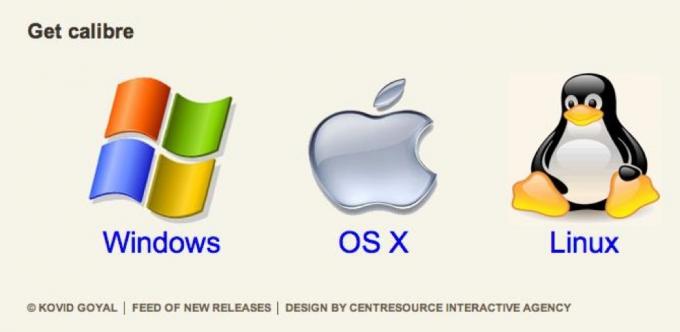
Кликните на свој оперативни систем, а затим кликните на прву везу коју видите. Користим ОС Кс, тако да је ово оно што ћу видети и на шта ћу кликнути: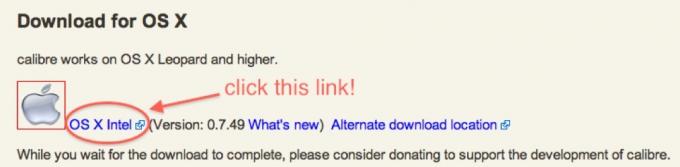
Када кликнете на везу која вам је потребна, она ће почети да преузима инсталациони фајл; то би била или .еке датотека за Виндовс или .дмг датотека за ОС Кс. Процес инсталације Линука је мало детаљнији, али постоји много упутстава на страници за преузимање Линука на веб локацији Цалибре која треба да пратите.
3.4 Како га користити
Када завршите са инсталирањем Цалибра, дочекаће вас „прозор добродошлице“, који изгледа отприлике овако: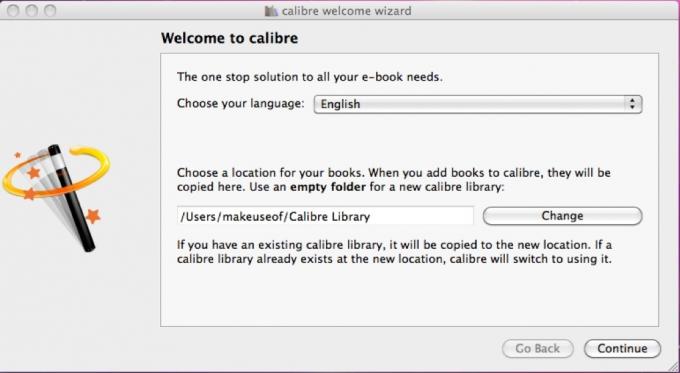
Подразумевана локација за чување је добра као и већина места (осим ако не желите да користите ДропБок клудге што ћемо касније објаснити) и обично се налази у вашој корисничкој фасцикли (обично /Усерс/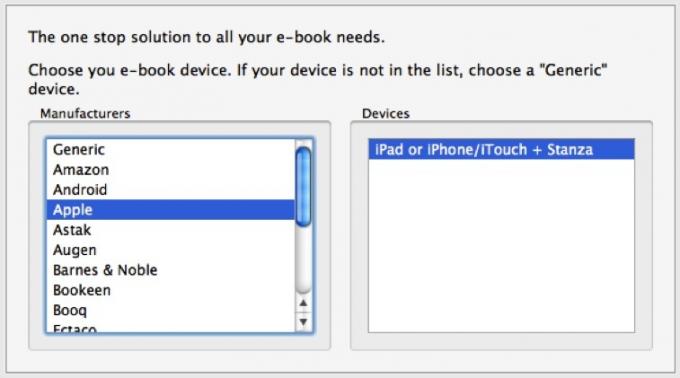
Када одаберете место за своју библиотеку Цалибер, бићете упитани да ли користите уређај за е-књиге и даће вам се прилика да га изаберете. Не морате то да радите, али ће вам бити много лакше ако планирате да касније синхронизујете тај уређај са калибром.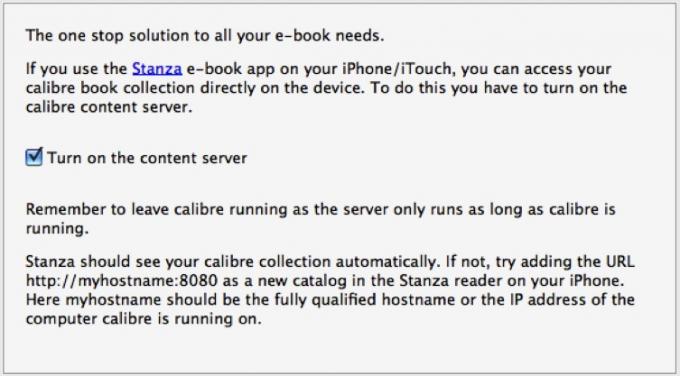
Последња поставка о којој треба да бринете је да ли желите да омогућите сервер садржаја. Заиста не постоје разлози због којих бисте желели да ово искључите, посебно ако желите да приступите својој библиотеци са другог места.
То је прилично то! Завршићете чаробњака, а затим ће вас дочекати (углавном) празна библиотека која изгледа овако: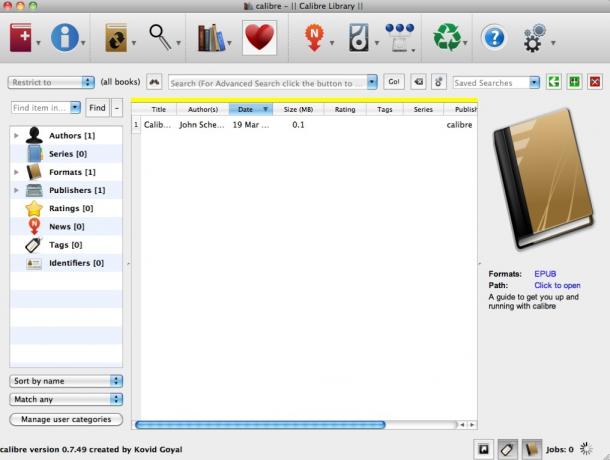
На крају, хајде да брзо погледамо иконе на врху прозора: то је трака са алаткама где можете да урадите скоро све:
С лева на десно иконе су означене као „Додај књиге“, „Измени метаподатке“, „Претвори књиге“, „Прикажи“, „Преузми вести“, „Сачувај на диск“, „Повежи/дели“, „Уклони књиге“, „Погледај“. Хелп“ и „Преференцес“.
Икона са књигама у основи пружа информације о вашој библиотеци у целини; срце је за донирање Калибру, ако тако одлучите.
3.5 Како додати књиге у библиотеку е-књига
Очигледно, прва ствар коју желите да урадите је да своје књиге унесете у библиотеку; заиста је једноставно. Само кликните на велику црвену књигу са знаком + на њој (можете је видети у горњем левом углу) и затим изаберите одговарајућу опцију.
За већину људи то ће бити „Додај књиге из директоријума, укључујући поддиректорије (више књига по директоријуму, претпоставља се да је свака датотека е-књиге друга књига)“.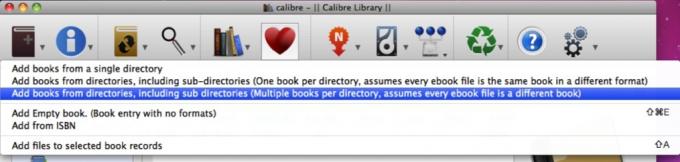
Следеће је да потражите фасциклу у којој чувате све своје књиге. На пример, све моје књиге се чувају у фасцикли под називом „Књиге“ у мојој јавној фасцикли, као што можете видети у наставку: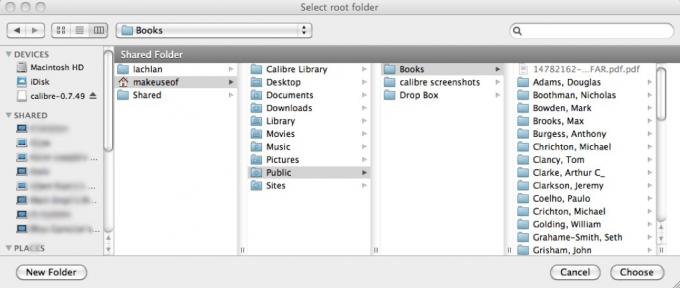
То је то! Цалибер ће сада направити копију свих ваших књига у директоријуму библиотеке Цалибер који сте раније креирали. Када се заврши, можете избрисати оригиналну фасциклу (пошто су направљене копије свих датотека) или је можете задржати као неку врсту архиве резервних копија. Када Цалибер заврши увоз свих ваших књига, та празна библиотека ће почети да изгледа овако: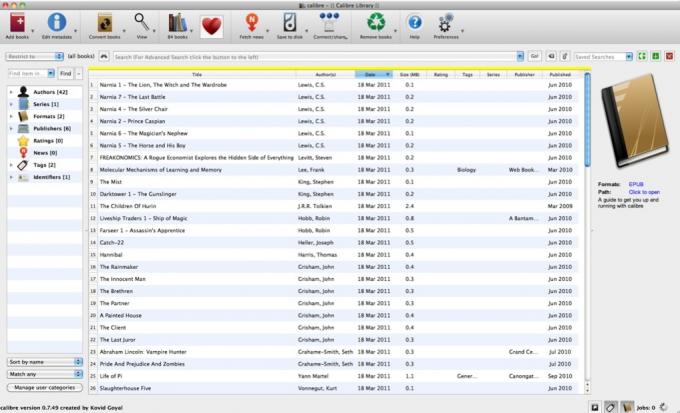
3.6 Како додати/уредити метаподатке
Дакле, увезао сам све своје књиге, али због начина на који су књиге организоване у фасциклама, Калибар их сортира по именима аутора. То није оно што желим! Срећом, могу само да кликнем на велико „и“ у плавом кругу у горњем левом углу са ознаком „уреди метаподатке“ и да изаберем да ли желим да уредим једну књигу или групно.
Почећу са Господар мува од Вилијама Голдинга (или, како га Калибар види, од „Голдинг, Вилијам”.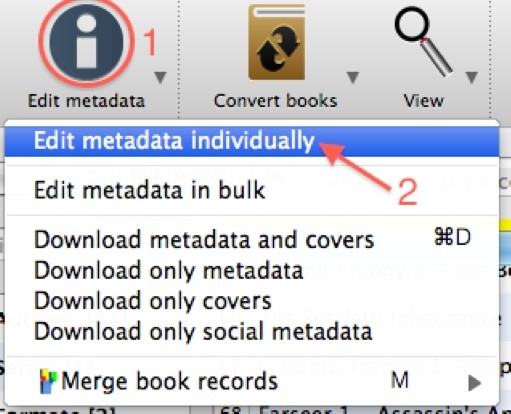
Ја бирам Господар мува, кликните на „и“, а затим на „Измени метаподатке појединачно“. Ево шта видим: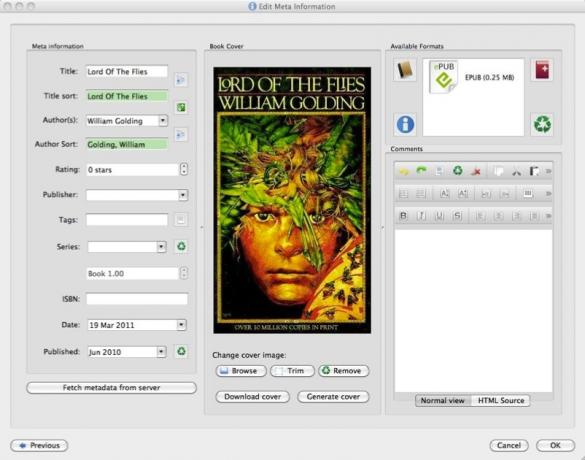
Овде сам већ променио свој проблем: првобитно је аутор био „Голдинг, Вилијам“, а сортирање аутора је било „Вилијам, Голдинг,“. Све што треба да урадим је да извршим промену и кликнем на „ОК“. То је то, све готово!
Међутим, требало би доста времена да поправим библиотеку једну по једну књигу. Срећом, Цалибер омогућава масовно уређивање. Затим ћу поправити књиге Терија Прачетта које имам.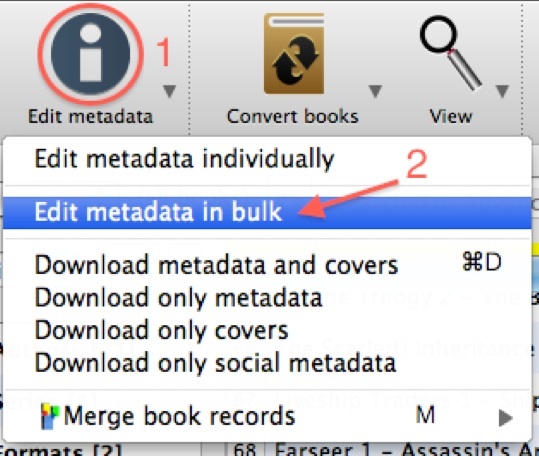
Одаберем књиге, а затим кликнем на „И“, а затим на „Обједињено уређивање метаподатака“. Ево прозора који добијам: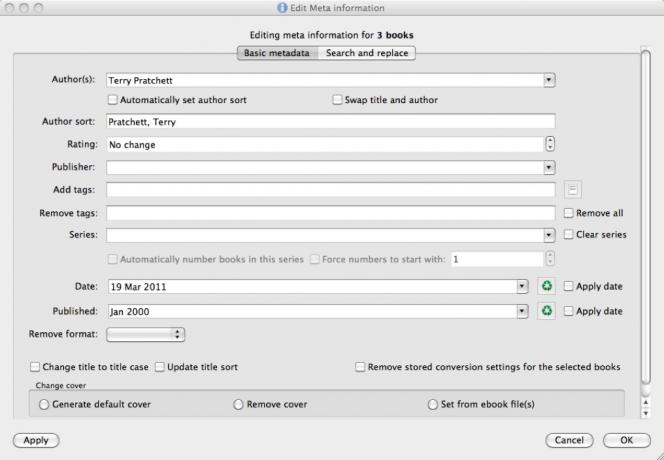
Опет само уносим промене које су ми потребне, а затим кликнем на „ОК“. Управо сам решио проблем именовања за још 3 књиге. Брзо и једноставно, зар не?
3.7 Како претворити е-књиге
Конвертовање е-књига је још један од оних процеса који звучи много компликованије него што заиста јесте.
Рецимо да имам Снов Црасх Неала Степхенсона у ЕПУБ формату, али желим да га конвертујем у датотеку која се може читати на Киндле-у. Кликните на икону „Претвори књиге“ (књига са стрелицама на њој), а затим кликните на „Претвори појединачно“ као у наставку: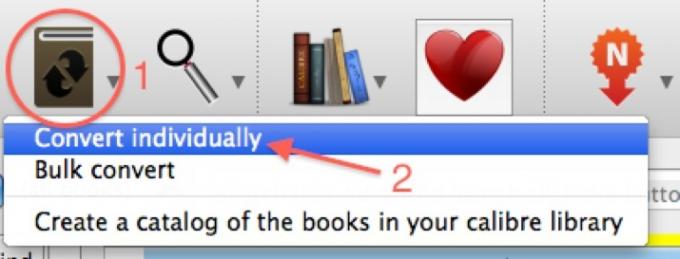
Када то урадим, видећу овај прозор: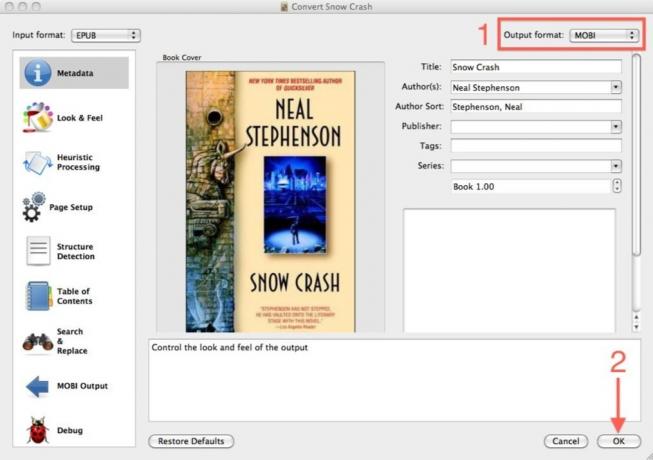
Не морам да додирујем формат уноса јер је то већ изабрано за мене. Знам да Киндлес уме да чита.моби датотеке, па ћу то изабрати као свој излазни формат. Овај прозор ми даје прилику да мењам све метаподатке док идем, али имам их како желим. Све што треба да урадим је да кликнем „ОК“ и све иде! Сви послови који су у току или на чекању приказани су у доњем десном углу екрана, са окретним точком који означава да је посао у току.
Када се посао заврши, можда ћете бити помало збуњени када откријете да нема индикација да постоји конвертована верзија књиге. Међутим, то је урађено – то је оно што видим ако кликнем на Снов Црасх запис у библиотеци: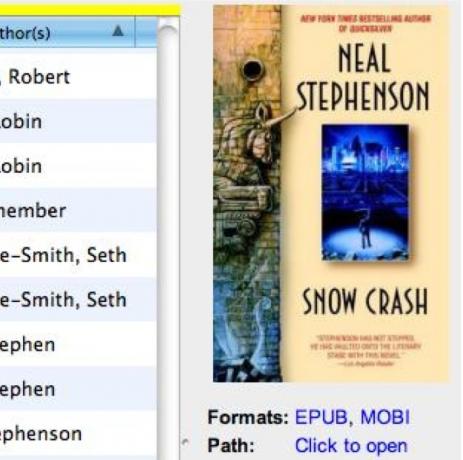
Приметићете да под форматима показује да су доступни и ЕПУБ и МОБИ формати. Кликом на сваку од њих отвара се одговарајућа верзија у уграђеном читачу. Кликом на место где пише „Кликни за отварање“ отвориће се фасцикла која садржи датотеке е-књиге – и ЕПУБ и МОБИ датотеке се чувају на истом месту.
3.8 Како да синхронизујете са својим уређајем
Синхронизација књига са вашим уређајем је брза и безболна – само укључите уређај док је Цалибер покренут и он ће открити да је повезан.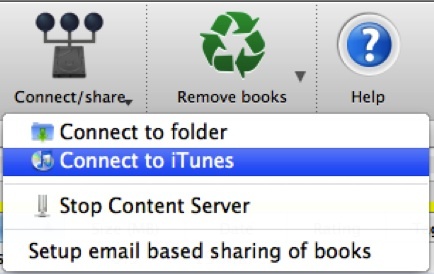
Ако користите Аппле уређај као што је иПхоне, иПод Тоуцх или иПад, процес је мало другачији – у овом случају иТунес делује као „уређај“. Шаљете е-књиге на иТунес, а затим користите иТунес да бисте синхронизовали е-књиге са иБоокс-ом на вашем Аппле уређају. Слично томе, ако не можете да натерате уређај да се правилно синхронизује са Цалибре-ом и има меморијску картицу, можете да повежете меморијску картицу са рачунаром и повежете се са његовом фасциклом помоћу Цалибре-а.
Када повежете свој уређај (стварни или на неки други начин), интерфејс ће се променити: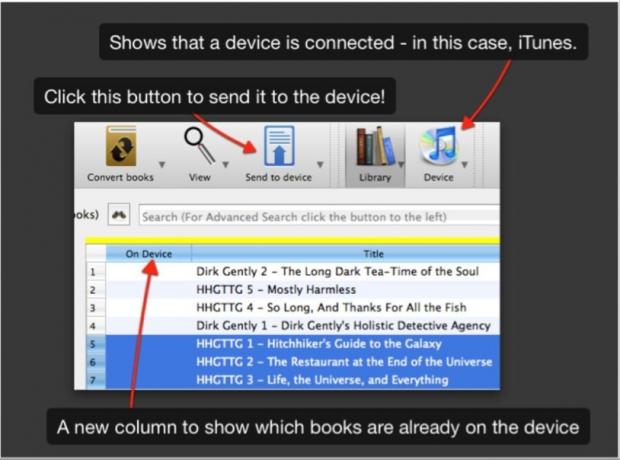
Премештање књига на уређај је једноставно као да изаберете књиге које желите да синхронизујете и кликнете на „Пошаљи на уређај“. То је све.
Када синхронизујете књиге са иТунес-ом, оне се појављују на картици књиге у библиотеци са свим пренетим метаподацима. изгледају овако: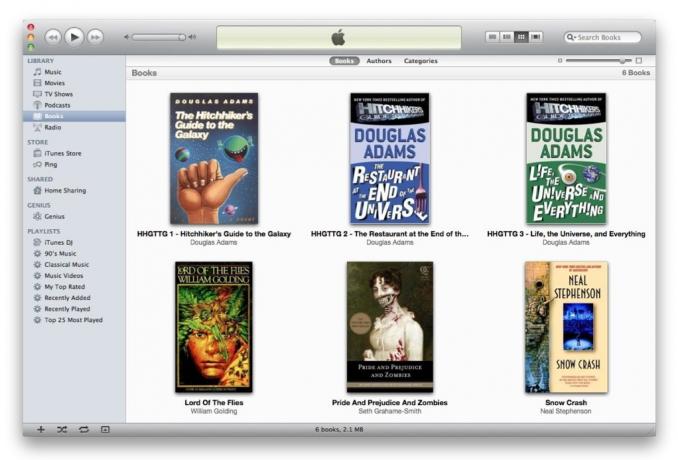
Након тога остаје само да синхронизујете свој иДевице са иТунес-ом и готови сте.
3.9 Како преузети вести у облику е-књиге
Преузимање вести је једноставно као и скоро све остало у Цалибре-у - удаљен је само један клик на дугме. У овом случају, то је дугме за вести.
Када кликнете на дугме, појавиће се нови прозор са опсежном листом популарних извора вести, организованих по језику и земљи. Када одаберете одређени извор, можете заказати његово преузимање, као и одабрати опције распореда.
Понављајте ово док не изаберете све своје изворе, а затим кликните на „Сачувај“. Ово ће заказати да се сви извори преузму у одређено време. Алтернативно, можете ручно да преузмете било који извор појединачно тако што ћете га изабрати и кликнути на „Преузми одмах“ или све у исто време кликом на „Преузми све заказано“.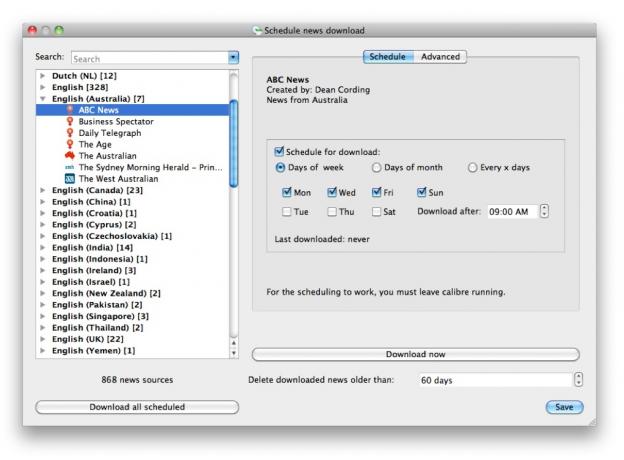
Када се све каже и уради, готова е-књига ће изгледати отприлике овако: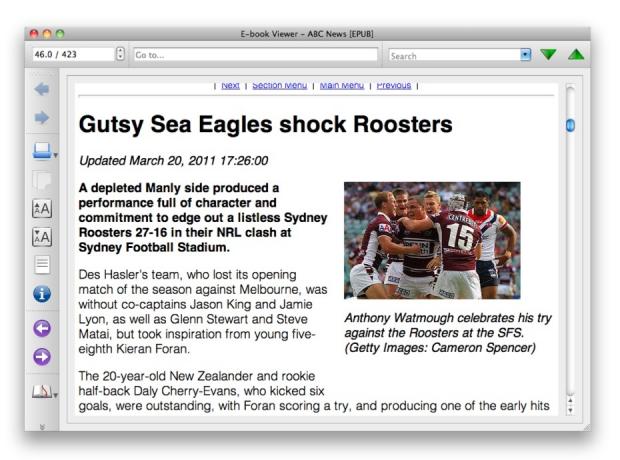
3.10 Како се повезати са библиотеком без жица
Сећате се Цалибреовог сервера садржаја? То је оно што можемо користити за преузимање књига на бежичне уређаје.
Прво морате да се уверите да је сервер садржаја укључен. То можете учинити тако што ћете кликнути на дугме „Повежи/дели“ – постојаће опција да покренете или зауставите сервер садржаја. Ако пише „старт“, кликните на њега да бисте га покренули. Ако пише „заустави“, онда сервер садржаја ради и спремни сте!
Шта ово значи? Па, ако пронађете локалну ИП адресу свог рачунара, можете да унесете http://your-ip-here: 8080 у претраживач вашег уређаја и видећете нешто овако: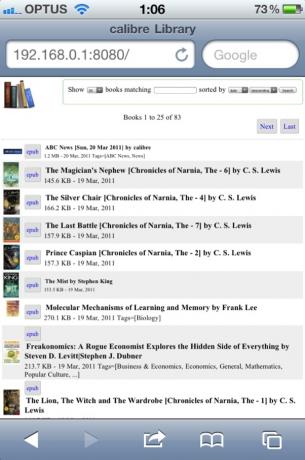
Ако користите иПхоне, иПод Тоуцх или иПад, можете да додирнете „епуб“ на било којој од тих књига и она ће је отворити у иБоокс-у. Било који други уређај ће отворити књигу у својој подразумеваној апликацији за е-књиге.
4. Напредни савети
4.1 Дропбок Клудге
Дропбок је невероватна апликација коју смо покрили много пута главни сајт, па чак нуде и незванични приручник за. Један пост на блогу, који је написао Јустин, показује како да комбинујете Дропбок и Цалибер за универзални приступ свим вашим е-књигама. Проверите овде! Како да направите сопствену библиотеку е-књига у облакуАко поседујете велику колекцију е-књига, морате да направите сопствену библиотеку е-књига засновану на облаку користећи Цалибре. Опширније
4.2 Станза
Станза је бриљантна апликација за иПхоне, иПод Тоуцх и иПад која чини веома једноставним преузимање и читање е-књига. Осим што пружа приступ пројекту Гутенбург и бројним продавницама е-књига, Станза се такође добро повезује са Цалибре-ом како би вам омогућио лак приступ вашој библиотеци е-књига без укључивања уређаја.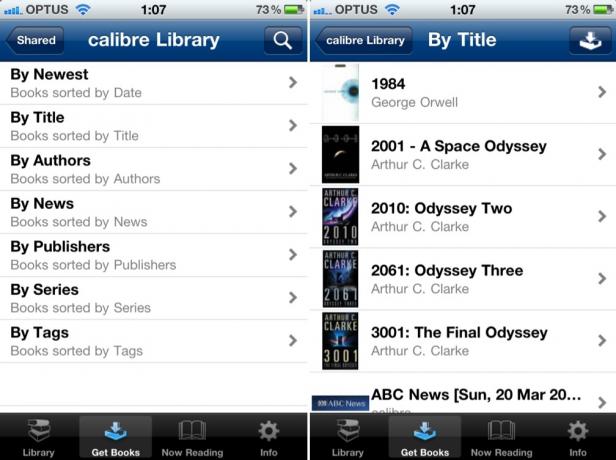
Све што треба да урадите је да повежете свој уређај на исту мрежу као и рачунар на коме је покренут Цалибре. Одлазак на картицу „Преузми књиге“ требало би да аутоматски открије вашу библиотеку, иначе можете да унесете исту адресу на коју бисте јој приступили преко прегледача вашег уређаја.
Када се повежете, видећете следећи интерфејс. Само додирните књигу и можете је преузети директно на свој уређај и почети да читате.
4.3 Уклањање ДРМ-а
Иако је ДРМ ту да спречи пиратерију, он такође отежава људима који желе да ураде праву ствар и купе књигу али који сматрају да не би требало да купују исту ствар два пута да би је користили у тако мало другачијем формату.
Имајући то на уму, постоје неке ствари које се могу урадити да се уклони ДРМ и да се датотеке претворе у нормалне е-књиге које се затим могу увести у Цалибре и конвертовати у било који формат који је потребан.
Међутим, будите упозорени да ово није једноставно и да захтева знање о томе како да користите терминал или командну линију.
4.4 Киндле ДРМ
Ово захтева да поседујете Киндле и да сте купили е-књигу у Киндле продавници.
Такође ћете морати инсталирајте Питхон на вашем систему и преузмите скуп скрипти тзв МобиДеДРМ. Желећете да инсталирате 32-битни верзија Питхон-а 2.7 за вашу платформу. МобиДеДРМ садржи 4 скрипте: мобидедрм.пи, мобидедрм2.пи, киндлепид.пи и мобихуфф.пи. Користићете само прве 3 од тих скрипти.
Када то урадите, можете се бацити на посао. На Киндле-у где сте управо купили књигу мораћете да одете у мени Подешавања и укуцате „411“ на тастатури. Ово ће отворити дијалог са информацијама – биће вам потребан Киндлеов серијски број, који је низ од 16 знакова од слова и бројева. Сачувајте ово за касније.
Сада отворите прозор терминала или командне линије и покрените следећу команду:
питхон киндлепид.пи КСКСКСКСКСКСКСКСКСКСКСКСКСКСКСКС
Мораћете да замените Ксс са оном серијом од 16 знакова коју сте раније добили. Ово ће показати ПИД од 10 знакова вашег Киндлеа, што је код потребан за уклањање ДРМ-а из е-књиге.
Затим ћете користити мобидедрм.пи и ПИД од 10 знакова који сте генерисали у последњем кораку да бисте уклонили ДРМ из АЗВ датотеке.
питхон мобидедрм.пи боок-титле.азв боок-титле.моби
Ако је све у реду, видећете следећу поруку:
Дешифровање. Сачекајте... готово.
Резултат ће бити .моби датотека са истим именом као и киндле књига коју затим можете додати у своју библиотеку Цалибре и конвертовати у било који формат који желите.
Додатно читање
- Калибар: Хандс-Довн, најбољи доступан менаџер е-књига Калибар: Хандс-Довн, најбољи доступан менаџер е-књигаЕлектронски медији данас су без сумње распрострањенији него икада. Интернет је у сржи свега, и због њега имамо е-књиге, веб чланке и вести из електронских... Опширније
- Комбинујте Дропбок и калибар за универзални приступ свим вашим е-књигама Како да направите сопствену библиотеку е-књига у облакуАко поседујете велику колекцију е-књига, морате да направите сопствену библиотеку е-књига засновану на облаку користећи Цалибре. Опширније
- Преузмите читаве новине или блогове на свој читач е-књига помоћу Цалибра Преузмите читаве новине или блогове на свој читач е-књига помоћу Цалибра Опширније
- Како користити Цалибре за читање Инстапапер-а на било ком читачу е-књига Како користити Цалибре за читање Инстапапер-а на било ком читачу е-књига Опширније
- Управљање е-књигама Цалибре: Претворите е-књиге из једног формата у било који други формат и више
Водич Објављено: јун 2011


